1、今天小编介绍几种excle表格里数值求和的简单快速的方法。首先打开excle表格。
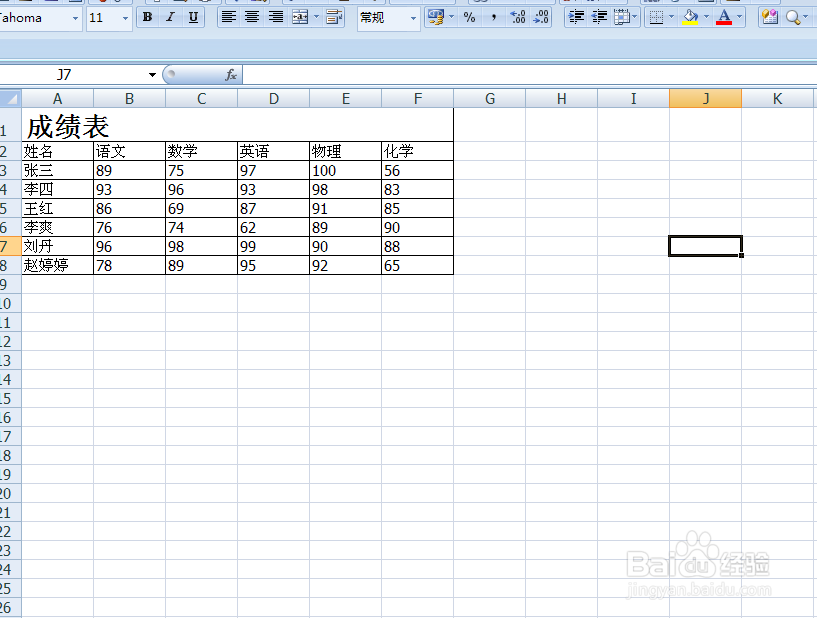
2、选中要求和的区域,小编以学生各科成绩总分为例,要多选出来一列作为求和结果的所在位置。
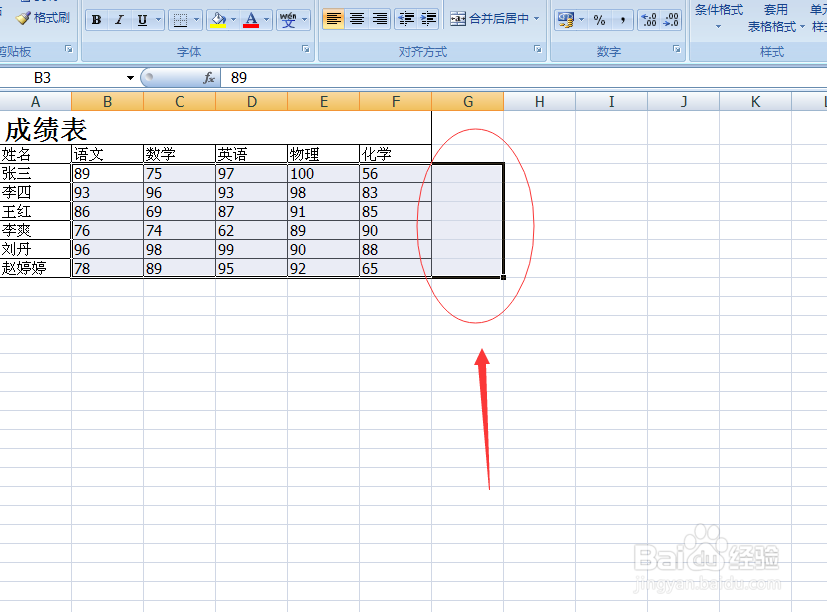
3、在经典菜单栏中找到求和图标,点一下求和。
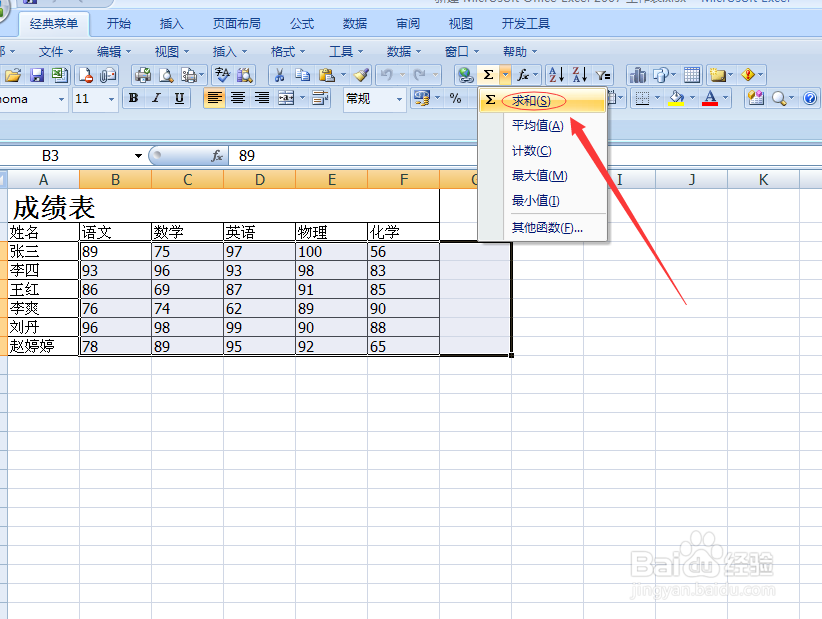
4、选中的数据自动求和完成啦,很省事省心哦!
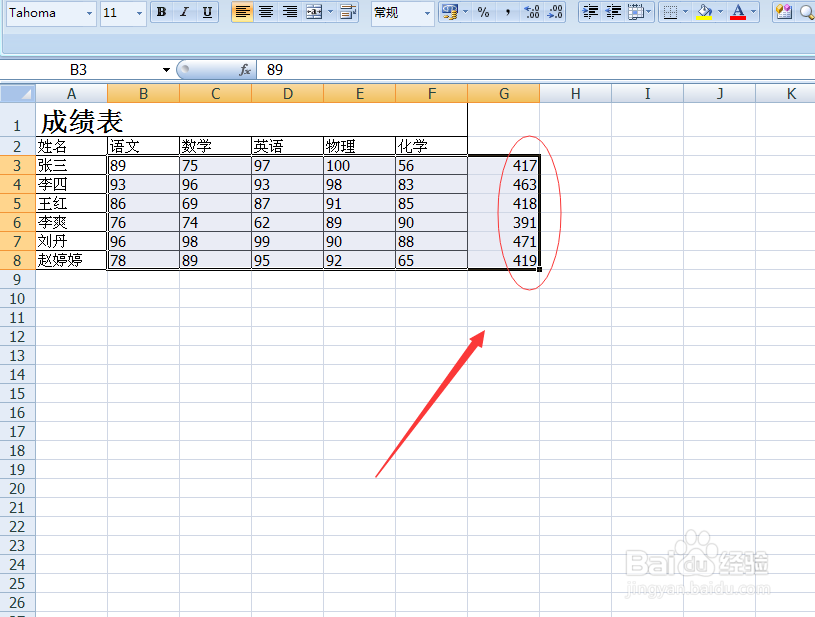
5、再选择一列的数据,小编以每一科所有同学的总分为例。同样要多选一行。
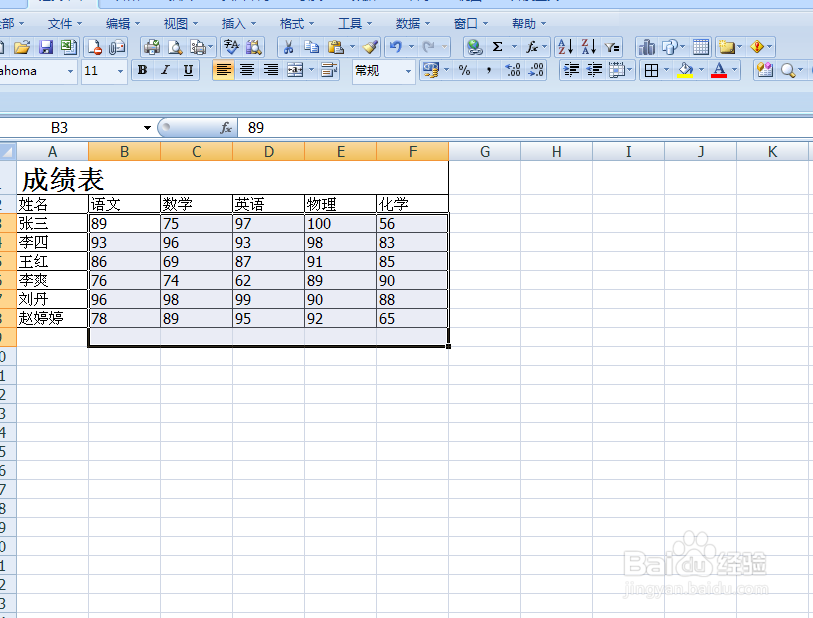
6、点一下经典菜单中插入函数符号,在下拉菜单中点一下求和。
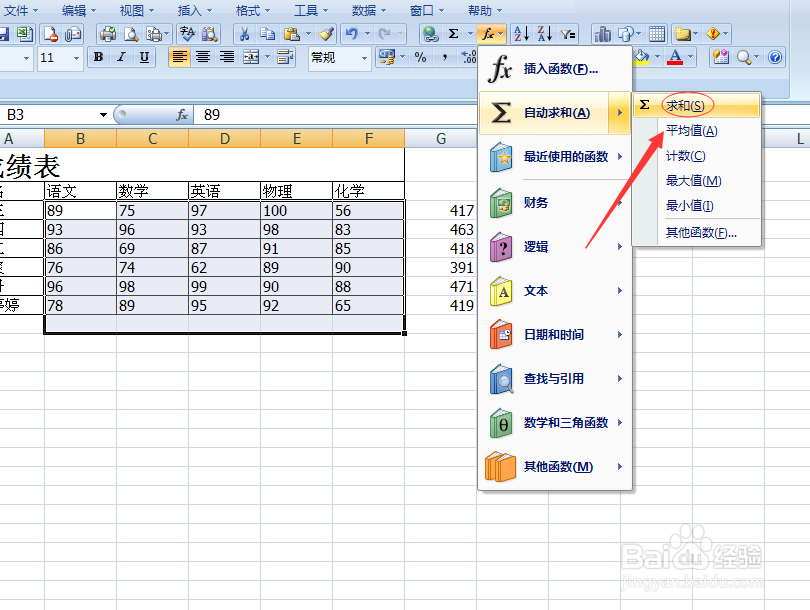
7、成绩总和就出来了。很简单的哦。
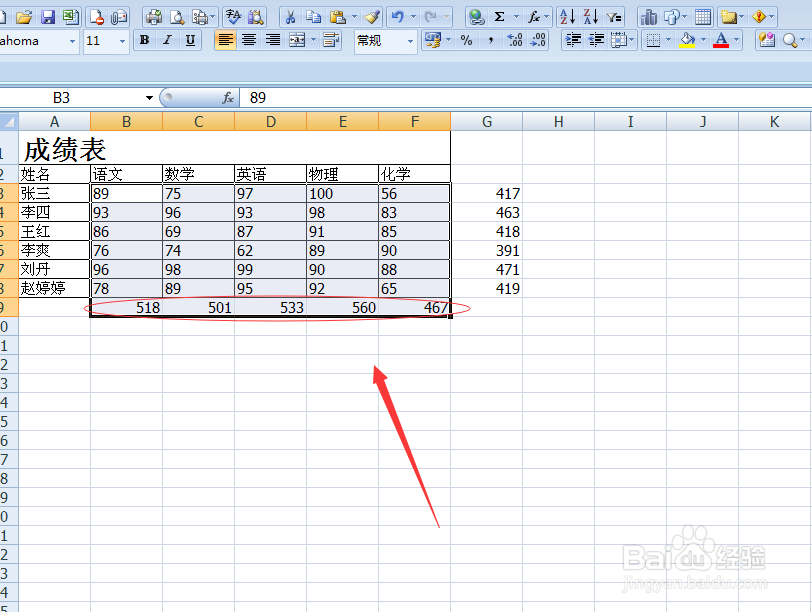
8、您也可以点一下菜单中的“开始”,点一下求和符号,自动求和。
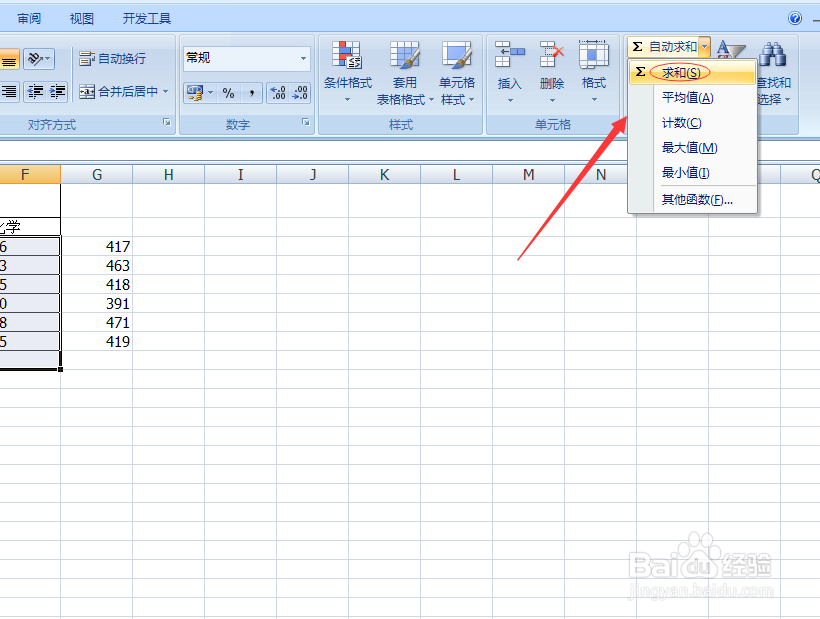
9、您也可以点一下菜单中的“公式”,点一下自动求和。

